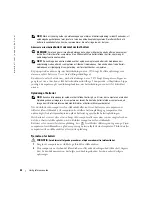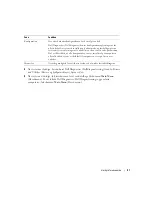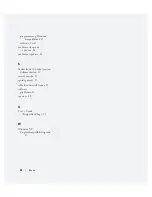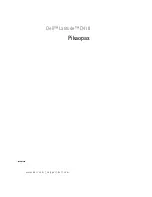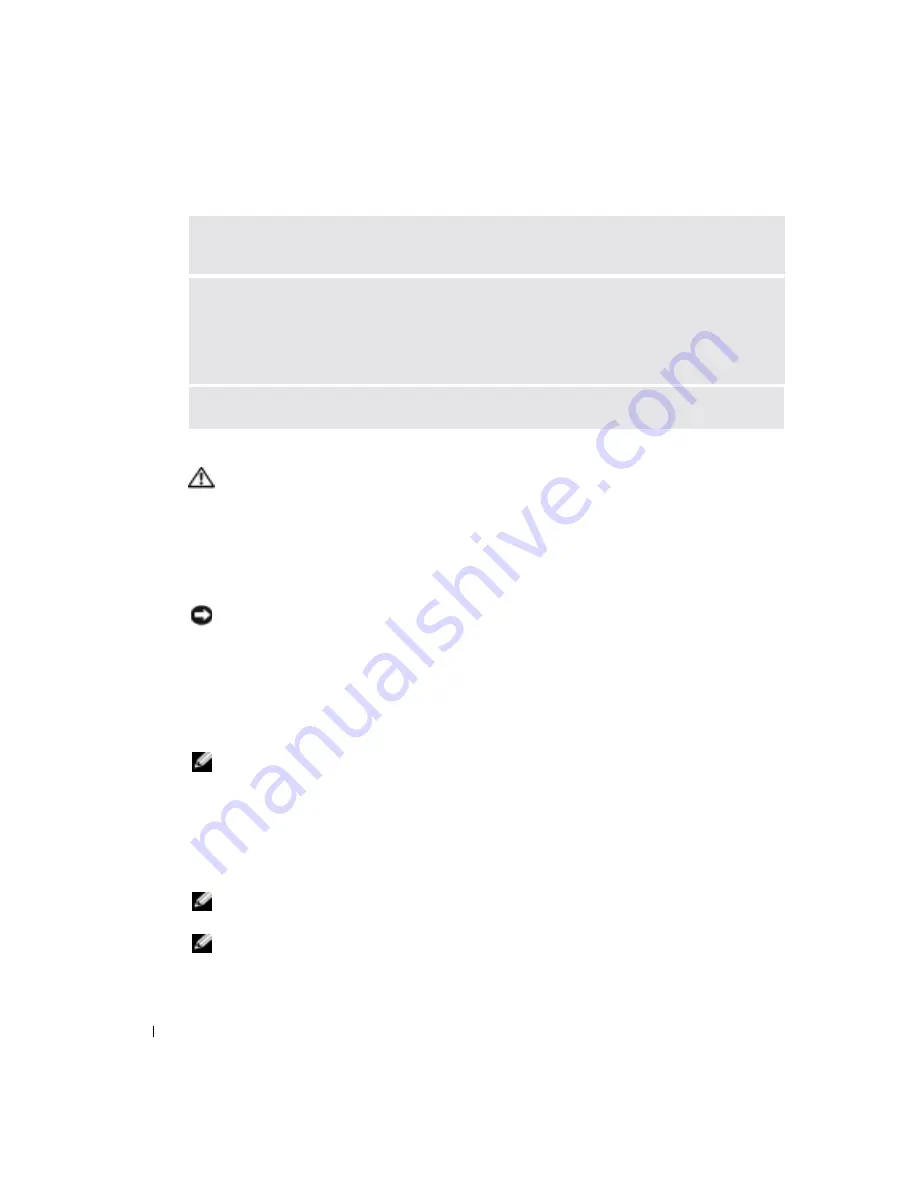
48
Hurtig referenceuuide
www
.dell.com | support.dell.com
FILPLACERING:
J:\DL\DL044402\DTP\Y4288db0.fm
D E L L F O R T R O L I G T – F O R E L Ø B I G 1 2 / 9 / 0 4 – K U N T I L K O R R E K T U R
Kørsel af Dell Diagnostics
FORSIGTIG:
Før du udfører de følgende procedurer, se sikkerhedsinstruktioner i
Produktinformationsguiden
.
Hvornår Dell Diagnostics (Dell-diagnoser) skal anvendes
Hvis du kommer ud for problemer med computeren, skal du udføre procedurerne i "Solving
Problems" (Problemløsning) (se online
User’s Guide
(Brugerhåndbog)) og køre Dell Diagnostics
(Dell diagnosticering), før du kontakter Dell for teknisk assistance.
BEMÆRK:
Dell Diagnostics (Dell diagnosticering) fungerer kun på Dell™-computere.
Start Dell Diagnostics (Dell diagnosticering), enten fra din harddisk eller fra den ekstra cd
Drivers
and Utilities
(Drivere og hjælpeværktøjer) (også kendt som
ResourceCD
).
Start af Dell Diagnostics (Dell diagnosticering) fra harddisken
Dell Diagnostics (Dell diagnosticering) findes på en skjult partition med diagnosticeringsværktøjer
på harddisken.
OBS!
Hvis computeren ikke kan vise et skærmbillede, kontakt Dell.
1
Luk computeren.
2
Hvis computeren er tilsluttet til en dockingenhed, skal du tage den ud af enheden. Se den
dokumentation, der fulgte med dockingenheden, hvis du ønsker yderligere oplysninger.
3
Tilslut computeren til en stikkontakt.
4
Tænd computeren. Når DELL™-logoet vises, skal du trykke <F12>med det samme.
OBS!
Hvis du ikke kan se noget på skærmen, kan du holde lyddæmpningsknappen nede og trykke på
strømknappen for at starte Dell Diagnostics. Computeren kører automatisk en test af systemet før start.
OBS!
Hvis du ser en meddelelse som angiver, at der ikke er fundet nogen diagnosticeringshjælp-
partition, køres Dell Diagnostics fra den ekstra cd
Drivers and Utilities
(Drivere og hjælpeværktøjer).
G
EM
OG
LUK
ALLE
ÅBNE
FILER
ELLER
PROGRAMMER
OG
LUK
NED
FOR
COMPUTEREN
VIA
Start
-
MENUEN
S
CAN
COMPUTEREN
FOR
SPYWARE
—
Hvis du oplever langsom computerydelse, ofte modtager pop-
up-reklamer, eller hvis du har problemer med at koble dig på internettet, kan din computer være
inficeret med spyware. Brug et anti-virus-program, der indeholder beskyttelse mod anti-spyware (det er
muligt, at dit program skal opgraderes) for at scanne computeren og fjerne spyware. For flere
oplysninger, gå til
support.dell.com
og søg efter nøgleordet
spyware
.
K
ØR
D
ELL
D
IAGNOSTICS
—
Hvis alle testerne kører korrekt, skyldes fejltilstanden et softwareproblem.
Содержание Latitude D410
Страница 1: ...w w w d e l l c o m s u p p o r t d e l l c o m Dell Latitude D410 Quick Reference Guide Model PP06S ...
Страница 4: ...4 Contents ...
Страница 27: ...w w w d e l l c o m s u p p o r t d e l l c o m Dell Latitude D410 Hurtig referenceguide Model PP06S ...
Страница 30: ...30 Indholdsfortegnelse ...
Страница 55: ...w w w d e l l c o m s u p p o r t d e l l c o m Dell Latitude D410 Pikaopas Malli PP06S ...
Страница 58: ...58 Sisältö ...
Страница 83: ...w w w d e l l c o m s u p p o r t d e l l c o m Dell Latitude D410 Συνοπτικός οδηγός Μοντέλο PP06S ...
Страница 86: ...86 Περιεχόµενα ...
Страница 111: ...w w w d e l l c o m s u p p o r t d e l l c o m Dell Latitude D410 Hurtigveiledning Modell PP06S ...
Страница 114: ...114 Innhold ...
Страница 139: ...w w w d e l l c o m s u p p o r t d e l l c o m Dell Latitude D410 Szybki informator o systemie Model PP06S ...
Страница 142: ...142 Spis treści ...
Страница 167: ...w w w d e l l c o m s u p p o r t d e l l c o m Dell Latitude D410 Краткий справочник Модель PP06S ...
Страница 170: ...170 Содержание ...
Страница 195: ...w w w d e l l c o m s u p p o r t d e l l c o m Dell Latitude D410 Snabbreferensguide Modell PP06S ...
Страница 198: ...198 Innehåll ...
Страница 239: ...232 מוצר מידע מדריך המחשב את להפעיל כדי ההפעלה לחצן על ולחץ המחשב צג את פתח 4 הפעלה לחצן ...
Страница 245: ...226 עניינים תוכן ...
Страница 248: ...www d e l l c o m s u p p o r t d e l l c o m Dell Latitude D410 מהיר עזר מדריך PP06S דגמים ...